閉じた生産ブロックの時間損失の説明
各生産ブロック内では、すべての時間損失を説明する必要があります。これにより、パフォーマンス分析で分析され、アクショントラッカーでアクションが追跡完全なデータが DPM に存在することが確認できます。完了した生産ブロックの時間損失の説明は、「時間損失の説明」ウィンドウで行われます。作業拠点の先導作業ユニットが、時間が説明されている生産ブロックの日付と開始時間とともに、タイトルバーに表示されます。
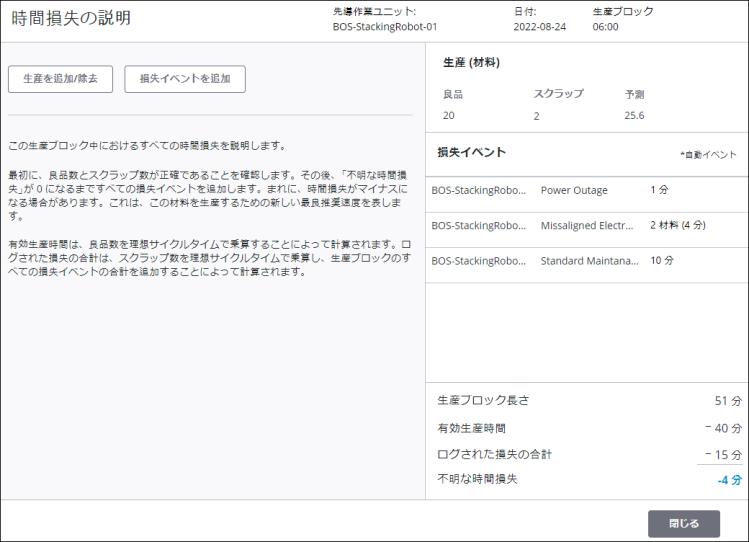
上部の「生産を追加/除去」ボタンと「損失イベントを追加」ボタンを使用して、残りの時間損失を説明します。
右上の「生産 (材料)」枠には、次の情報が表示されます。
• 「良品」 - 良品数、つまり生産ブロック中に生産された良品単位の数。
• 「スクラップ」 - スクラップ数、つまり生産ブロック中に生産されたスクラップ単位の数。
• 「予測」 - 生産ブロック中に生産されると予測される良品単位の数。この値は、生産ブロック期間を材料の理想サイクルタイムで除算することで計算されます。
右側の「損失イベント」枠には、生産ブロックのすべての損失イベントがリストされます。「時間損失の説明」ウィンドウが開くと、生産ブロック中に入力された損失イベントが表示されます。
右下にあるフィールドは、時間損失の説明のステータスを示しています。
• 「生産ブロック長さ」 - 生産ブロックの期間 (分)。
• 「有効生産時間」 - 生産ブロック中の有効な生産時間の数量。この値は、良品数を材料の理想サイクルタイムで乗算することで計算されます。
• 「ログされた損失の合計」 - 生産ブロックに対してログ記録されたすべての損失の合計時間。生産ブロックのすべてのスクラップイベントの期間 (スクラップ数を材料の理想サイクルタイムで乗算したもの) と、生産ブロックのすべての非スクラップ損失イベントの期間を加算することで計算されます。
• 「不明な時間損失」 - まだ説明されていない時間損失。この値は、「生産ブロック長さ」から「有効生産時間」を減算し、「ログされた損失の合計」を減算することで計算されます。
これらのフィールドのすべての値は、最も近い分に四捨五入されます。 |
生産ブロックのすべての時間損失が説明されたら、「生産の説明」枠では、生産ブロックの色が、生産ブロックの OEE に適切な色 (赤色、黄色、または緑色) で更新されます。すべての時間損失が説明される前に、「時間損失の説明」ウィンドウが閉じられる場合、生産ブロックは灰色のままになります。
時間損失の説明の実行
生産ブロックに対して時間損失の説明を実行するには、次の手順を実行します。
1. 次のいずれかの方法で、「時間損失の説明」ウィンドウを起動します。
◦ 「生産の説明」チャートで、完了した生産ブロックをクリックします。
◦ 生産ブロックの終了時、または「生産を中止」をクリックした後に表示される、「生産ブロック完了」ウィンドウで、「説明」をクリックします。
2. 生産ブロック内のすべての時間損失を説明します。最初に、生産数を追加または除去し、スクラップ損失イベントを追加することで、「生産」枠での「良品」値と「スクラップ」値が、生産ブロックに対して正しいことを確認します。次に、「不明な時間損失」が 0 になるまで、非スクラップ損失イベントを追加します。損失イベントを追加または削除することによる、スクラップ数と損失イベントへの変更は、アクションが実行されるとすぐに保存されます。
生産数は、ジョブオーダーが生産中であった場合にのみ、生産ブロックで追加または除去できます。 |
アクティビティごとの詳細な手順を表示するには、次のリンクをクリックします。
◦ 生産数を追加または除去します。
◦ 新しい損失イベントを生産ブロックに追加します。
3. 必要に応じて、「損失イベント」リストから、手動で入力した損失イベントを削除します。自動イベントは削除できません。
a. 「損失イベントを追加」をクリックします。
b. 「損失イベント」リストから、損失イベントを選択します。
c. 「損失イベントを削除」をクリックします。
スクラップ損失イベントを削除すると、その数量は「スクラップ」数から除去されますが、「良品」数には影響しません。 |
4. 「不明な時間損失」値が 0 になるまで、手順 2 と 3 を繰り返します。まれに、時間損失が負になる場合があります。これは、この材料を生産するための新しい最良推奨速度を表しています。
5. 「閉じる」をクリックして、ウィンドウを閉じ、生産ダッシュボードに戻ります。
生産数の追加および除去
生産数は、ジョブオーダーが生産中であった場合にのみ、生産ブロックで追加または除去できます。 |
生産ブロックの生産数を追加または除去するには、次の手順を実行します。
1. 「生産を追加/除去」をクリックします。左側の枠が再表示され、生産数エントリ情報が表示されます。
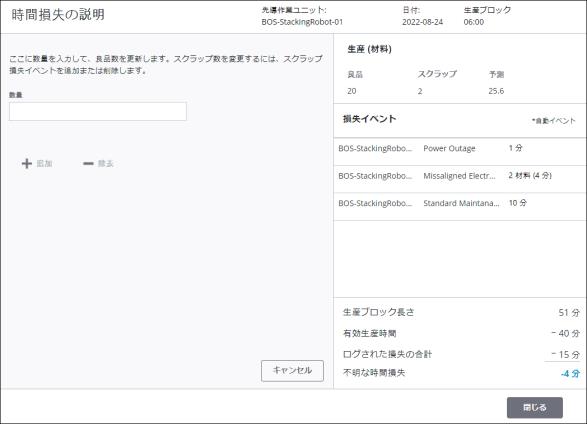
2. 「数量を入力」フィールドに値を入力します。
3. 「追加」をクリックして、その数量を「良品」値に追加します。
または
「除去」をクリックして、その数量を「良品」値から除去します。必要な数量以上を間違って追加してしまい、値を修正する必要がある場合は、生産数を除去することが便利です。
生産ブロックの現在の「良品」数を超えて除去することはできません。 |
4. 必要に応じて、手順 2 と 3 を繰り返します。完了したら、「キャンセル」をクリックして、メインの「時間損失の説明」画面に戻ります。
損失イベントの追加
生産ブロックに新しい損失イベントを追加するには、次の手順を実行します。
1. 「損失イベントを追加」をクリックします。左側の枠が再表示され、損失イベントエントリ情報が表示されます。
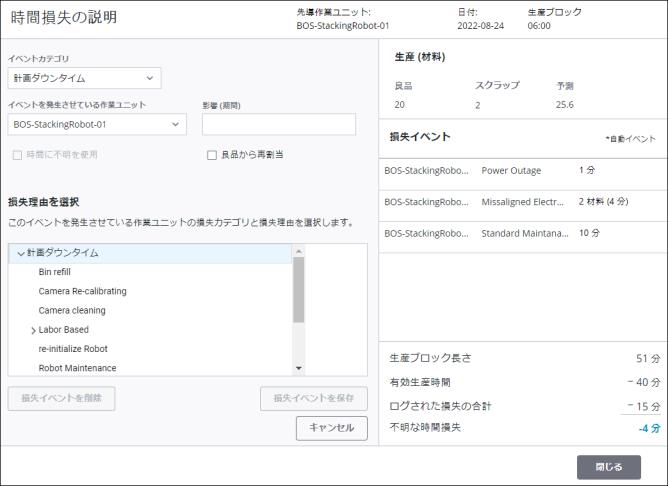
2. 「イベントカテゴリ」で、先導作業ユニットにおけるイベントの損失カテゴリを選択します。
ジョブオーダーが実行されていなかった生産ブロックの場合、「イベントカテゴリ」として「スクラップ」を選択することはできません。「イベントを発生させている作業ユニット」が先導作業ユニットでない場合は、「損失理由を選択」で、「スクラップ」損失カテゴリから損失理由を選択できます。 |
3. 「イベントを発生させている作業ユニット」では、先導作業ユニットで損失が発生する原因となった作業ユニットを選択します。デフォルトでは、作業拠点の先導作業ユニットが選択されます。損失イベントの理由が、先導作業ユニットの上流または下流の作業ユニットで発生した場合は、代わりにその作業ユニットを選択できます。
4. 「損失理由を選択」で、イベントの原因となった作業ユニットの損失理由に移動して選択します。先導作業ユニットが「イベントを発生させている作業ユニット」として選択されている場合、選択した「イベントカテゴリ」に一致する損失カテゴリからの理由のみを選択できます。先導作業ユニット以外の作業ユニットが「イベントを発生させている作業ユニット」として選択されている場合、選択した作業ユニットに有効な損失理由を任意の損失カテゴリから選択できます。
5. 「影響」で、「イベントカテゴリ」に基づいて、期間または数量を入力します。
◦ 「スクラップ」以外のイベントカテゴリの場合、「影響 (期間)」フィールドに損失した分数を入力します。「影響 (期間)」値は、最大 13 桁であり、生産ブロックの合計期間内でなければならず、整数である必要があります。損失イベントに残りの不明な時間を使用するには、「時間に不明を使用」チェックボックスをオンにします。
◦ 「スクラップ」イベントカテゴリの場合、「影響 (数量)」フィールドにスクラップされた単位数を入力します。「影響 (数量)」値には小数を含めることができますが、13 桁以内にする必要があります。
「良品から再割当」チェックボックスは、スクラップされている数量を、「良品」数から除去するかどうかを決定します。チェックボックスをオンにするタイミングを決定するには、スクラップされている数量が、「良品」としてすでにログ記録されているかどうかを考慮します。
▪ スクラップされている数量が、「良品」としてすでにログ記録されている場合は、「良品から再割当」チェックボックスをオンにします。このチェックボックスがオンの場合、「スクラップ」数は増加し、「良品」数は減少します。「良品」数から再割当された任意の数の生産時間は、有効な生産時間からスクラップの損失時間に再割当されます。チェックボックスがオンの場合、「影響 (数量)」値は生産ブロックの「良品」数を超えることはできません。
▪ スクラップされている数量が、「良品」としてまだログ記録されていない場合は、「良品から再割当」チェックボックスはオンにしないでください。このチェックボックスがオフの場合、「スクラップ」数は増加し、「良品」数は同じままです。
6. 「損失イベントを保存」をクリックします。新しい損失イベントが、「損失イベント」リストに追加されます。損失イベントごとに、選択した作業ユニット、損失理由、および影響が表示されます。スクラップ損失イベントの場合、スクラップ数量と時間損失相当の両方が表示されます。時間損失相当は、スクラップ数量と材料の理想サイクルタイムを乗算することで計算されます。
7. 損失イベントをさらに追加するには、手順 2 から 6 を繰り返します。完了したら、「キャンセル」をクリックして、メインの「時間損失の説明」画面に戻ります。